Search Regexは、WordPressサイト内の文字列を一括置換することができるプラグインです。データベース上の文字列を検索して、文字列の置き換えを行ってくれます。
Search Regexのインストール
インストール手順は以下の通りです。
- Search Regexをダウンロードします。
- ダウンロードしたファイルを展開し wp-content/plugins にアップロードします。
- 管理画面の[プラグイン]ページで、Search Regexプラグインを有効化します。
Search Regexの使い方
1.管理画面で[ツール] – [Search Regex]にアクセスします。
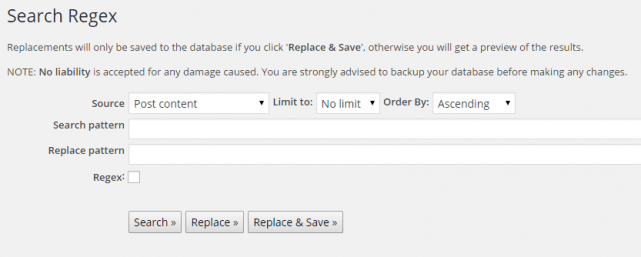
2. 「Source」から検索対象となるコンテンツを選択します。
| Comment author | コメント投稿者 |
| Comment author email | コメント投稿者のメールアドレス |
| Comment author URL | コメント投稿者のURL |
| Comment content | コメント |
| Post content | 記事の本文 |
| Post excerpt | 記事の抜粋 |
| Post meta value | カスタムフィールド |
| Post title | 記事のタイトル |
| Post URL | 記事のURL |
3. 「Search pattern」に検索文字列を入力します。
4. 「Replace pattern」に置き換えたい文字列を入力します。
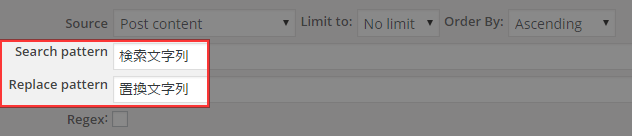
5. [Replace & Save]をクリックすると、Search patternに入力した文字列がReplace patternに入力した文字列に置換されます。

なお、[Search]ボタンをクリックすると文字列の検索のみ、[Replace]ボタンをクリックすると置換した場合の結果を表示してくれます。この2つのボタンをクリックしただけでは、置換は実行されません。
いきなり一括置換を実行するのはちょっと・・・という場合は、[Search]もしくは[Replace]で事前にチェックしてから置換を実行するようにしましょう。
正規表現を使いたい場合
Search Regexでは、正規表現を使って置換を行うことができます。正規表現を使う場合は、「Regex」にチェックを入れてください。
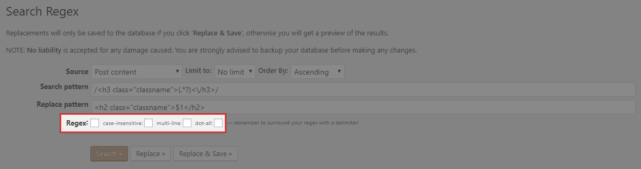
それぞれチェックボックスの意味は以下の通りです。
- Regex:正規表現を有効化
- case-insensitive:大文字小文字を区別しない
- multi-line:複数行モード
- dot-all:DOTALLモード
これは一例ですが、特定のクラスを持つh3要素をすべてh2要素に変更したい場合、以下のように入力します。
Search pattern
/<h3 class="classname">(.*?)<\/h3>/
Replace pattern
<h2 class="classname">$1</h2>
「サイトで技術的な問題が発生しています」というメールが届く場合の対処法
WordPress5.2以降の環境でSearch Regexをインストールすると、「サイトで技術的な問題が発生しています」というエラーメールが届きます。特に何もしなくてもプラグインの利用は可能なのですが、気になる場合はプラグインファイルの編集で対処を行いましょう。
Naifixさんのこちらの記事で対処法が紹介されていますので、参考にしながら編集しましょう。
あとがき
多くの記事を編集したい時など、使えるシーンはかなり多いのではないでしょうか。SQL分などの特別な知識も必要ありません。今まですべて手作業で編集していたよ・・・という方はぜひお試しください。
なお、ほぼ同等のことができるBetter Search Replaceというプラグインもありますので、こちらもぜひチェックしてみてください。

